
Innehåll
I den här artikeln: Skapa ringsignalen Flytta ringsignalen på iPhoneKonfigurera ringsignalenReferenser
Om du vill ändra standard ringsignal för din iPhone kan du skapa och installera en anpassad ringsignal med iTunes. När ringsignalen har lagts till i din telefon kan du använda den som standard ringsignal eller tilldela den till en kontakt.
stadier
Del 1 Skapa ringsignalen
-
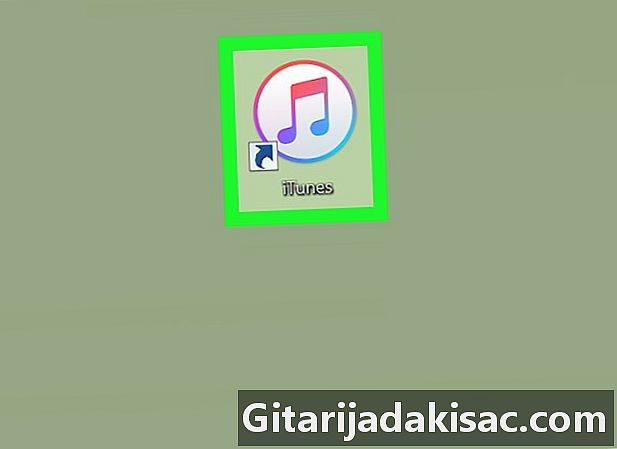
Öppna iTunes. ITunes-ikonen ser ut som en mångfärgad musikanteckning (♫) på en vit bakgrund.- Om du blir ombedd att uppdatera iTunes klickar du på Ladda ner iTunes och vänta tills uppdateringen installeras. Starta om datorn efter att uppdateringen har installerats.
- Om ringsignalen redan finns på din iPhone, gå direkt till installationssteget.
-
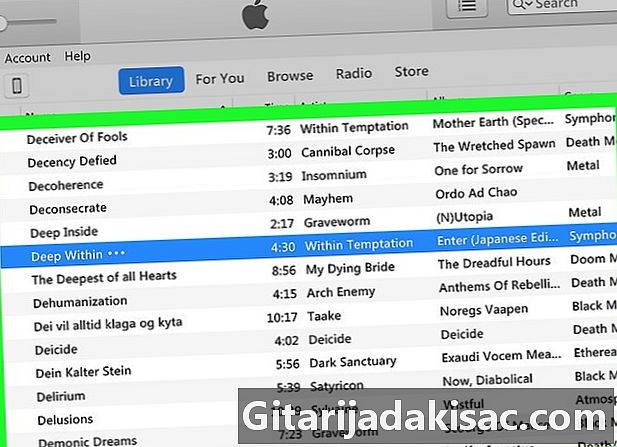
Se till att din låt finns i iTunes. iTunes krävs för att klippa låten och använda den som en ringsignal. Om iTunes är standardmusikspelaren på din dator, dubbelklicka på ljudfilen för att lägga till den.- Om iTunes inte är standardmusikspelaren på din dator, lägg till låten genom att klicka fil > Lägg till filen till biblioteket dubbelklicka sedan på filen du vill använda.
-
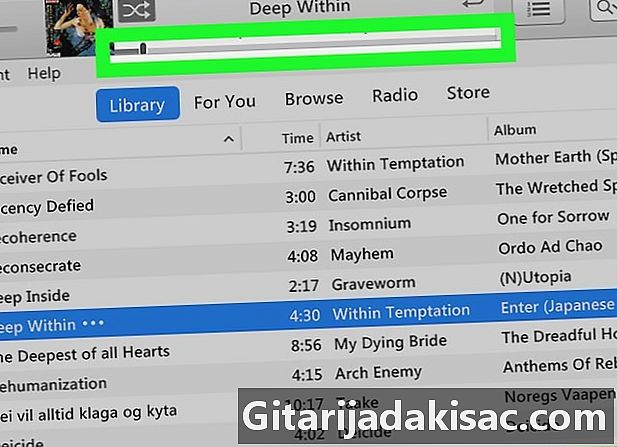
Hitta det avsnitt du vill använda. I iTunes dubbelklickar du på låten för att starta uppspelningen och hitta början på klippet du vill använda som ringsignal. Skriv ner starttiden, lyssna i 40 sekunder och skriv sedan ner sluttiden.- Under uppspelningen kan du se tidsstämpeln för låten högst upp i iTunes-fönstret.
- Ringsignaler kan inte vara längre än 40 sekunder.
-
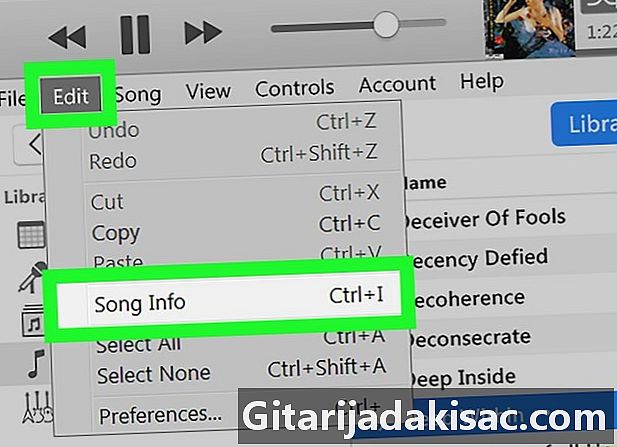
Öppna informationsmenyn för låten. Klicka på låten och välj utgåva > Sånginformation (om du använder en Windows-dator) eller fil > Få information (om du använder en Mac) för att öppna ett nytt fönster.- Ett annat tips är att högerklicka på låten och sedan välja Sånginformation (om du använder en Windows-dator) eller Få information (om du använder en Mac) från rullgardinsmenyn som visas.
-

Gå till fliken alternativ. Den här fliken är högst upp i informationsmenyfönstret. -
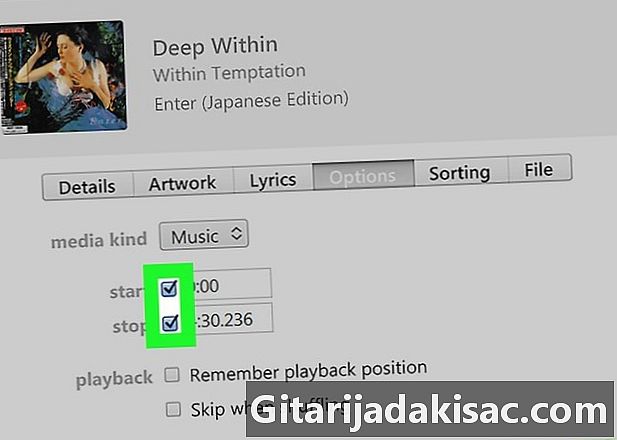
Markera rutorna början och änden. Du hittar dessa rutor längst upp i fönstret, under avsnittet typ av media. De låter dig ändra låtens starttid och sluttid. -
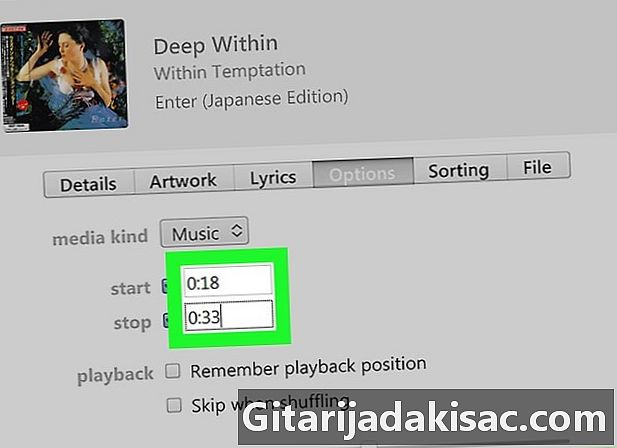
Ange starttid och sluttid. Inom fältet e början, ange starttiden för det kodavsnitt du loggat in och gör sedan detsamma för sluttiden i fältet änden. -
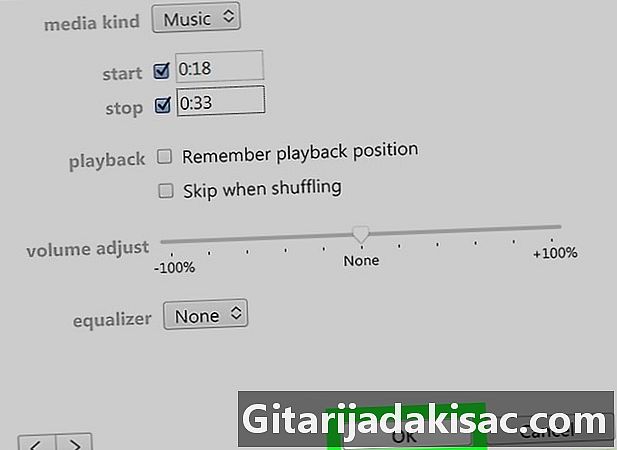
Klicka på OK. Denna knapp är längst ner i fönstret och låter dig spara dina ändringar och stänga informationsmenyn. -
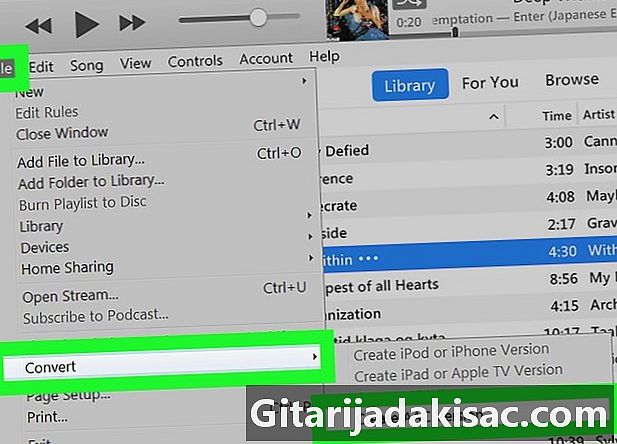
Skapa en AAC-version av låten. Klicka på låten och välj fil > konvertera > Skapa en AAC-version för att skapa en ny version av låten under den ursprungliga låten. Varaktigheten för den nya låten kommer att matcha ringens.- Om till exempel låten du valt för låten varade i 36 sekunder, kommer du att se "0:36" bredvid den nya låten istället för den totala längden på den ursprungliga låten.
- Om du inte hittar alternativet Skapa en AAC-version klicka på i menyn conuel utgåva (om du använder en Windows-dator) eller iTunes (om du använder en Mac) väljer du Inställningar ... > Importera inställningar dra sedan ner menyn Importera med och välj AAC-kodare i rullgardinsmenyn.
-
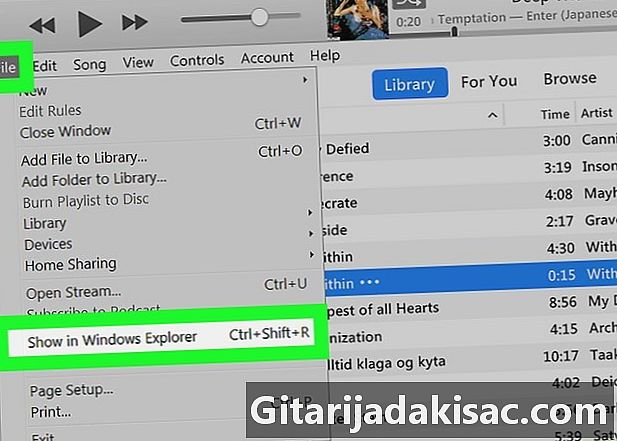
Öppna platsen för AAC-filen. Välj AAC-versionen av låten och klicka sedan på fil > Visa i File Explorer (om du använder en Windows-dator) eller Visa i Finder (om du använder en Mac). Platsen för filen på din dator öppnas. -
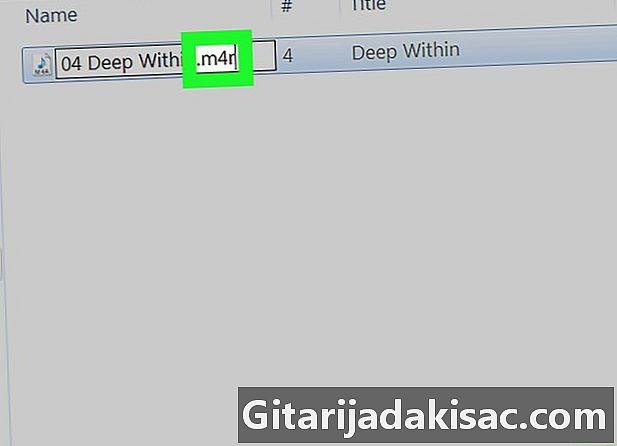
Redigera AAC-filen till en M4R-fil. Detta steg beror på om du använder en Windows-dator eller Mac.- Om du använder en Windows-dator : gå till fliken Kollar → kryssa i rutan Filnamnstillägg → välj version.m4a av låten genom att klicka på den → gå till fliken välkommen → klicka ÅTERINSÄTTA → byt ut m4a av M4R i slutet av låten namn och tryck på tillträde → klicka OK när du kommer att bli inbjuden.
- Om du använder en Mac : välj AAC-versionen av låten (m4a-version) → klicka fil → välj Få information i rullgardinsmenyn → ändra m4a i M4R i avsnittet Namn och tillägg tryck sedan på knappen återgång → välj Använd m4r när du kommer att bli inbjuden.
Del 2 Flytta ringsignalen på iPhone
-

Anslut din iPhone till din dator. Sätt i USB-änden på din iPhone: s laddningskabel i en av datorns USB-portar och sedan den andra änden i telefonens laddningsport. -
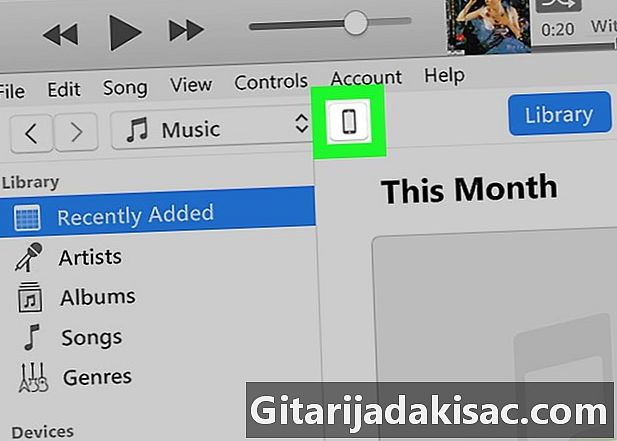
Klicka på iPhone-ikonen. Klicka på iPhone-ikonen för att öppna telefonsidan och en lista med dess innehåll på vänster sida av fönstret i vänster sida av iTunes-fönstret. -
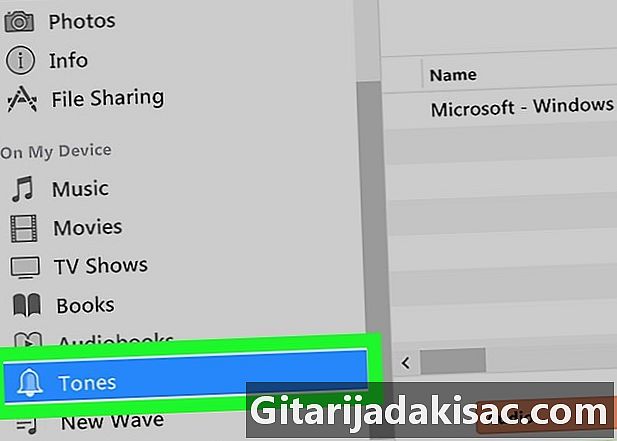
Välj ljud. Under rubriken På min enhet till vänster om iTunes-fönstret klickar du på ljud för att öppna ringsignalsidan. -
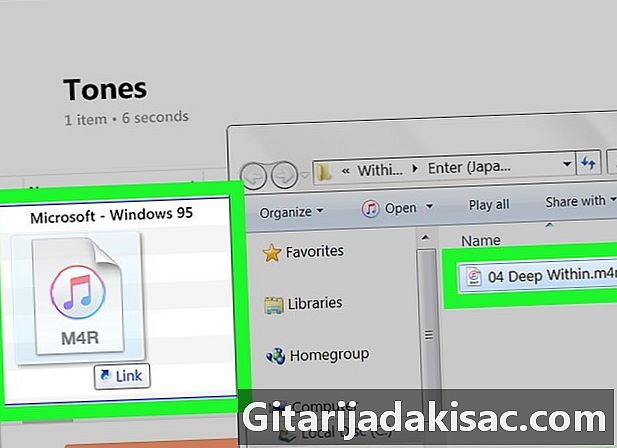
Lägg till ringsignalen på sidan ljud. Dra och släpp version.m4r av låten i iTunes-fönstret så att den visas på sidan ljud . -

Klicka på synkronisera. Det här är den vita knappen längst ner till höger i iTunes-fönstret. -
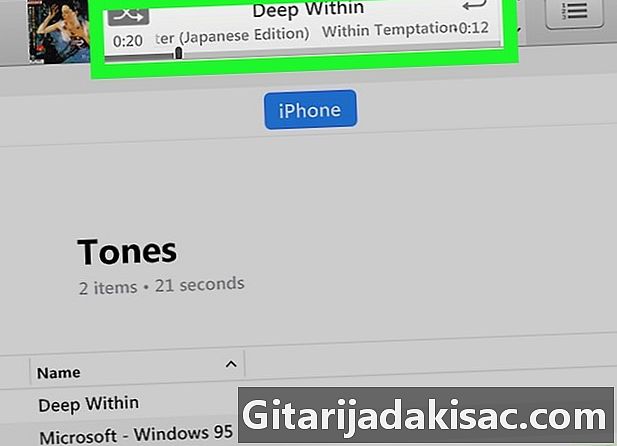
Vänta till slutet av synkroniseringsprocessen. Synkronisering bör bara ta några sekunder och du kan koppla bort din iPhone från datorn när progressfältet försvinner från iTunes-fönstret. Du måste bara definiera låten som en ringsignal.
Del 3 Ställ in ringsignalen
-
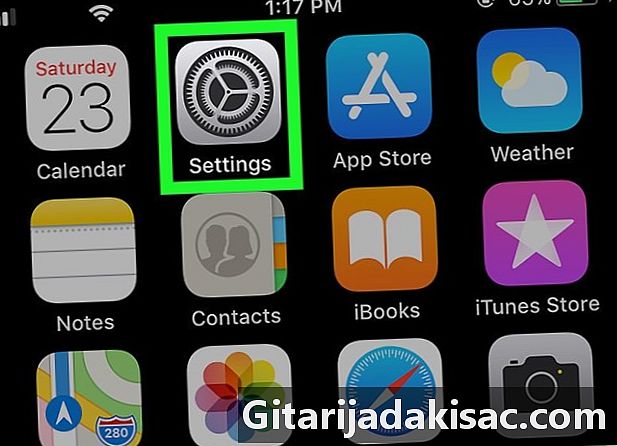
Gå till inställningarna på din iPhone
. På en av dina hemskärmar klickar du på den grå hjulformade ikonen. -
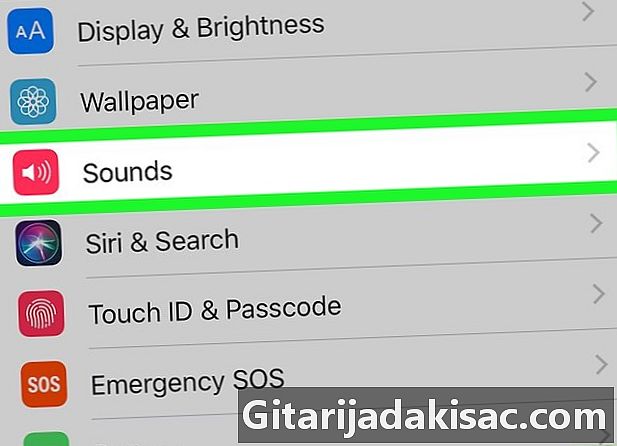
Rulla ner till alternativet Ljud och vibrationer. Det här alternativet finns i samma avsnitt som alternativet allmänna
.- Om du använder en iPhone 6S eller tidigare trycker du på ljud.
-
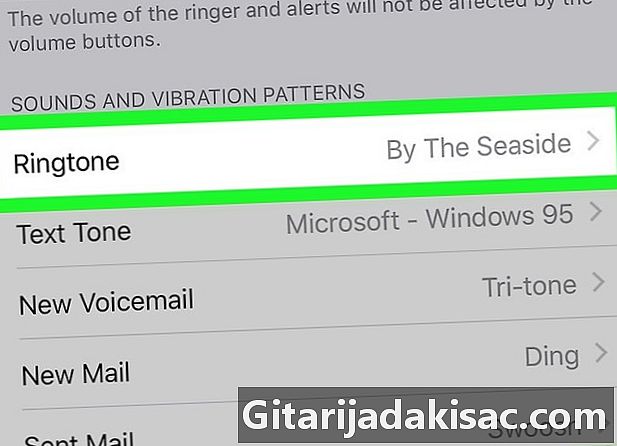
Välj klocka. alternativet klocka ligger direkt under rubriken LJUD OCH VIBRATIONSEKVENSER mitt på sidan. -
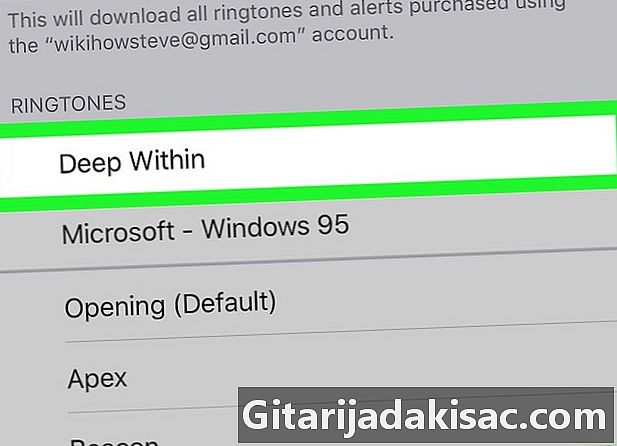
Klicka på namnet på din ringsignal. I avsnittet RINGS, tryck på namnet på ringsignalen du vill använda. En blå bock ska visas till vänster om ringsignalen för att indikera att din telefon nu kommer att använda den för alla inkommande samtal. -
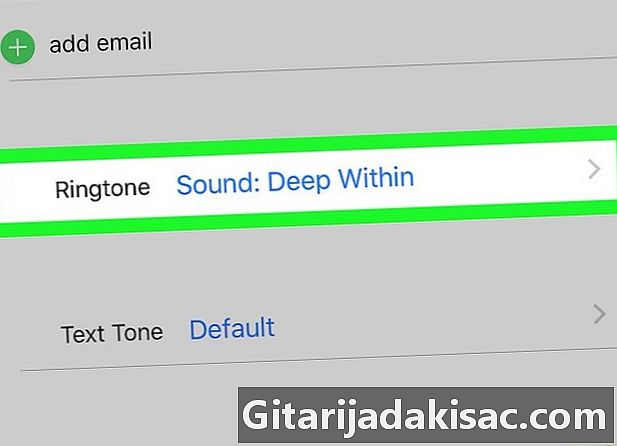
Tilldela din nya ringsignal till en specifik kontakt. Du kan också tilldela din nya ringsignal till en specifik kontakt i telefonboken.- Öppna Kontakter-applikationen.
- Klicka på namnet på en kontakt.
- Välj klocka.
- Välj ringsignalen du vill använda.
- Press färdiga.